Všetci sme možno neúmyselne odstránili súbory. Ak ste omylom odstránili nejaké dôležité dokumenty, mali by ste sa pozrieť cez kôš, aby ste zistili, či existuje nejaká šanca obnoviť kôš na Macu. Nemali by ste sa však obávať, pretože poskytneme viacero riešení na obnovenie odstránených súborov z vyprázdneného koša na Macu a obnovenie prístupu k vašim údajom.
Môžem na Macu obnoviť odstránené súbory z koša?
Pokiaľ ide o odstraňovanie súborov, téma je často rozdelená do troch odlišných kategórií: vymazanie trvalé informácie, vyprázdnenie recyklačného koša alebo koša a neúmyselné vymazanie súborov. Stratené údaje na Macu môžete obnoviť bez potreby ďalšieho softvéru, ak použijete určité nástroje Mac, o ktorých sa hovorí v nasledujúcej časti.
Okrem toho možno budete potrebovať aplikáciu na obnovu dát, ako je napríklad Tenorshare 4DDiG, aby ste mohli získať všetko, čo bolo odstránené z koša na vašom Macu. Pomocou tejto vynikajúcej aplikácie na obnovu dát môžete obnoviť odstránený kôš v systéme macOS Ventura, súbory, ktoré boli odstránené natrvalo, a dokonca aj súbory, ktoré boli vymazané z koša.
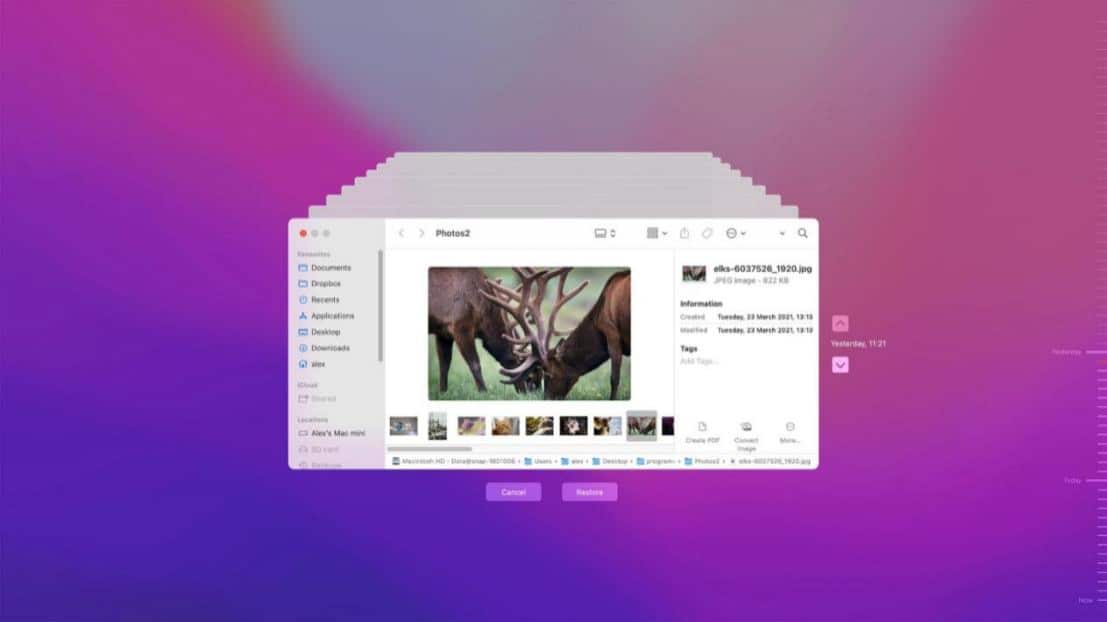
Obnovenie náhodne vyprázdneného koša v systéme macOS Ventura
Tu je niekoľko najjednoduchších a najpohodlnejších spôsobov, ako obnoviť odstránené súbory z vysypaného koša v systéme macOS Ventura.
1. Používanie Time Machine
Ak pravidelne zálohujete svoj Mac, možno budete môcť použiť záložné médium na získanie položiek z koša po ich odstránení. Skutočnosť, že máte zálohu, ktorá obsahuje stratené informácie, je v tejto situácii nevyhnutná.
Tento zálohovací a obnovovací program, známy ako Time Machine, je už predinštalovaný na vašom Macu. Pri obnove koša zo zálohy Time Machine použite túto techniku.
Vytvorte spojenie medzi vaším Macom a záložným médiom Time Machine. Spustite aplikáciu Finder a prejdite do priečinka Kôš. (Je tiež dôležité, aby ste si overili priečinky, v ktorých sa súbory nachádzali predtým, ako ich presuniete do koša.) Spustite Stroj času a prejdite si v jeho archívoch, kde nájdete veci, ktoré ste vymazali. Vyberte položky, ktoré je potrebné obnoviť, a potom kliknite na tlačidlo Obnoviť.
2. Použite zálohu iCloud na obnovenie vyprázdneného koša
Navštívte iCloud.com a prihláste sa tam. Ak chcete otvoriť webovú aplikáciu Nastavenia iCloud, budete musieť kliknúť na ikonu ozubeného kolieska. Posúvajte sa nadol, kým sa nedostanete nadol, a potom kliknite na tlačidlo Obnoviť súbory. Vyberte súbory, ktoré boli nedávno odstránené a ktoré chcete obnoviť, a potom kliknite na tlačidlo Obnoviť.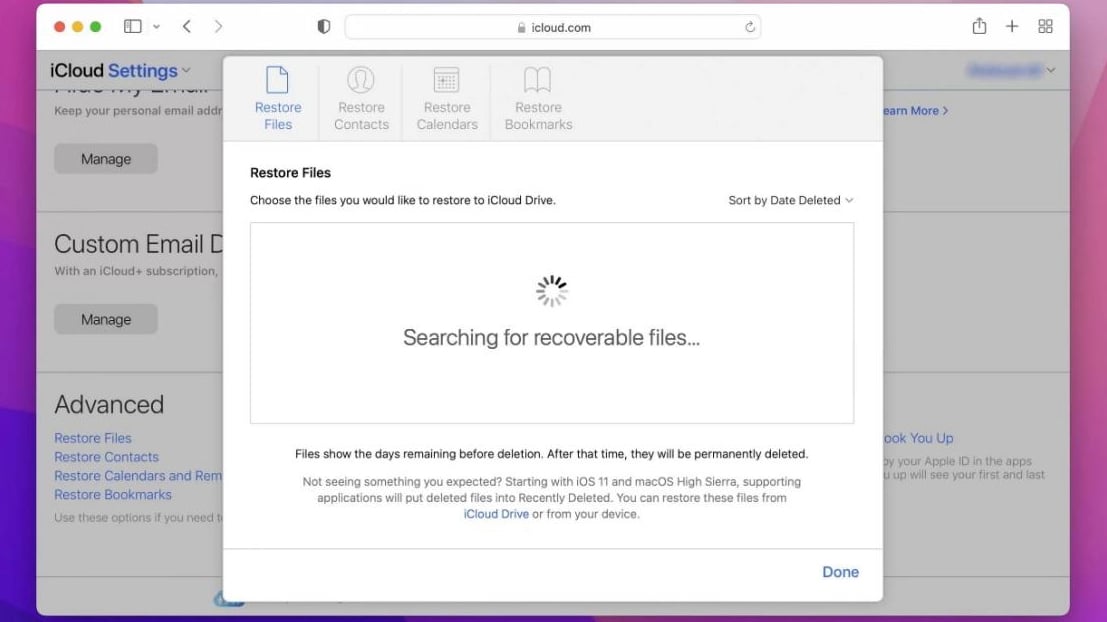
3. Pomocou aplikácie Tenorshare 4DDiG obnovte súbory koša v systéme macOS Ventura
Aj keď súbor odstránite, zostane na pevnom disku, kým sa na rovnaké miesto neuloží iný súbor. Vymazaný kôš však môžete ľahko obnoviť pomocou softvéru na obnovu pevných dát, ktorý je určený pre Mac. Tu budeme používať obnovu dát Tenorshare 4DDiG Mac.
Po dokončení inštalácie spustite 4DDiG-Mac a vyberte miesto, napríklad lokálne disky, na spustenie procesu obnovy dát na vašom Macu.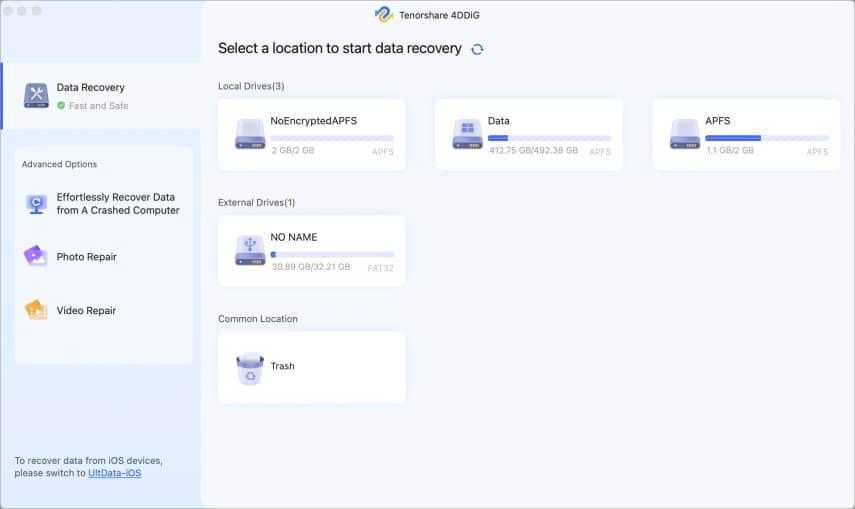 Keď presuniete ukazovateľ myši nad mieste, ktoré chcete naskenovať, v rohu vpravo sa zobrazí malá ikona so slovom „Skenovať“. Jednoducho začnite hľadať chýbajúce súbory kliknutím na tlačidlo Skenovať. Proces kontroly odstránených súborov nejaký čas trvá. Po získaní výsledku skenovania si budete môcť vybrať jednotlivé typy súborov a získať náhľad na ďalšie údaje.
Keď presuniete ukazovateľ myši nad mieste, ktoré chcete naskenovať, v rohu vpravo sa zobrazí malá ikona so slovom „Skenovať“. Jednoducho začnite hľadať chýbajúce súbory kliknutím na tlačidlo Skenovať. Proces kontroly odstránených súborov nejaký čas trvá. Po získaní výsledku skenovania si budete môcť vybrať jednotlivé typy súborov a získať náhľad na ďalšie údaje.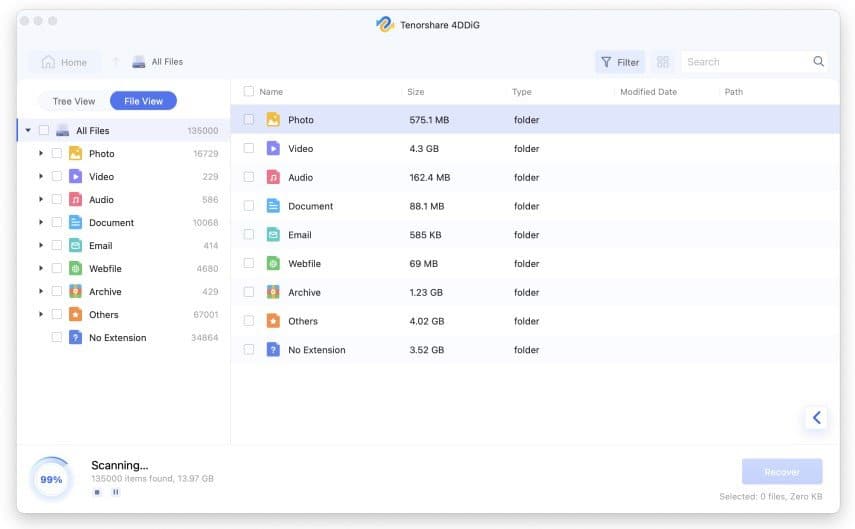 Kliknite na tlačidlo Obnoviť a potom vyberte miesto na uloženie obnovených údajov. Neodporúča sa ukladať obnovené údaje do oddielu, na ktorom ste ich predtým stratili.
Kliknite na tlačidlo Obnoviť a potom vyberte miesto na uloženie obnovených údajov. Neodporúča sa ukladať obnovené údaje do oddielu, na ktorom ste ich predtým stratili.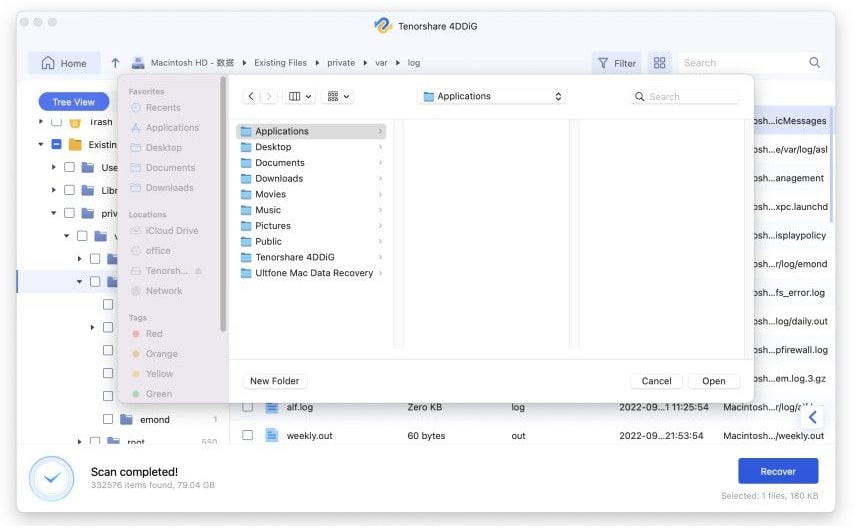
Ak sa chcete dozvedieť, ako obnoviť odstránené údaje z koša po jeho vyprázdnení, stiahnite si Tenorshare 4DDiG Mac Data Recovery a pozrite si sprievodné video, ktoré vysvetľuje, ako obnoviť vyprázdnený kôš na Macu.
4. Získajte zmazané súbory späť z vysypaného koša pomocou Terminálu
Spustite na počítači Mac Spotlight → Vyhľadajte a spustite Terminál. Zadajte cd.Trash a stlačte kláves Return. Ďalej zadajte ls-al ~/.Trash a stlačte kláves Return. Ak nájdete požadovaný súbor, zadajte mv xxx../ a presuňte ho na požadované miesto.
Tu xxx predstavuje názov odstráneného súboru.
Časté otázky
O. Môžete obnoviť súbory po vyprázdnení koša?
Áno, tieto súbory môžete získať späť pomocou softvéru na obnovu dát v systéme macOS.
O. Ako zobraziť odstránené súbory v koši externého disku na Macu?
Spustite Finder → V ponuke Prejsť vo Finderi vyberte možnosť Prejsť do priečinka → Ako cestu zadajte .Trashes a stlačte kláves Enter. Teraz si budete môcť prezerať odstránené súbory na externom disku vášho Macu.
Záver
Ak tieto údaje zistíte, musíte okamžite konať na vašom Macu bol omylom odstránený tak, že prejdete do priečinka Kôš a obnovíte vyprázdnený kôš. Dúfame, že tu uvedené riešenia vyriešili vaše obavy. Ak máte ďalšie otázky, dajte nám vedieť v komentároch.
Vianočné a novoročné výpredaje 4DDiG (9. decembra 2022 – 4. januára 2023)

100% výhra darček
Každý používateľ môže získať 4 šance na 100% výhru ceny náhodným výberom ponožky. Ak sa chcete zúčastniť, môžete:
Odoslaním e-mailu získate 1 šancu. Po odoslaní si ponožku môžete vybrať náhodne. Zdieľajte túto stránku na Facebooku alebo Twitteri a získate 2 extra šance na výhru ceny. Ak sa prihlásite na odber nášho kanála YouTube, môžete tiež získať šancu vyhrať cenu.
Zľava až 70 % na najlepšie jednotlivé ponuky
Licenciu na zariadenia Tenorshare 4DDiG, ktorá je platná pre jeden rok alebo jeden mesiac:
Po zľave 60 % je 4DDiG Data Recovery k dispozícii len za 39,98 USD ročne a 27,98 USD mesačne. Po úspore 70% je 4DDiG Duplicate Deleter k dispozícii len za 23,97 dolárov ročne a 14,97 dolárov mesačne. Po zľave 60% je 4DDiG File Repair k dispozícii len za 36,76 $ ročne a 17,97 $ mesačne.
Kód XMAS kupónu – 40 % zľava
Dostanete zľavu 40 % platnú od 12. decembra 2022 do 4. januára 2023. Tento zľavový kód je platný pre všetky produkty na webovej stránke 4DDiG.
Ak sa chcete dozvedieť viac, navštívte našu stránku udalostí.